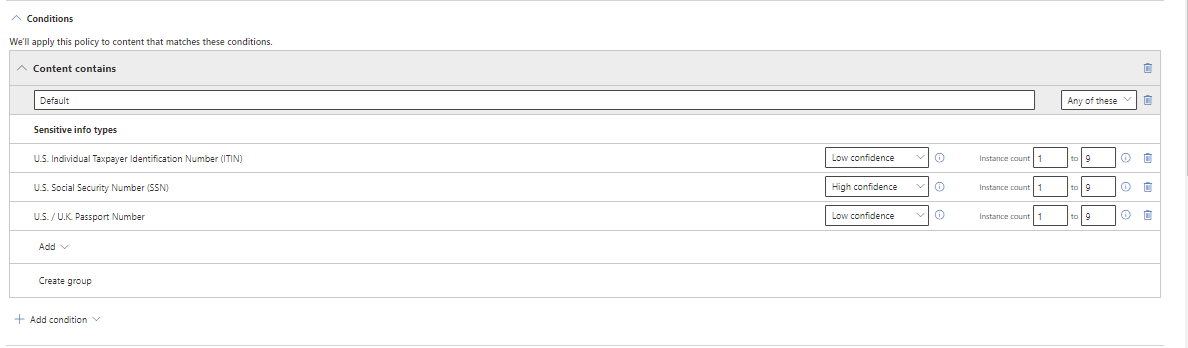Resolver problemas que afetam as dicas de política de DLP
Se você encontrar um problema relacionado às dicas de política do Microsoft Purview Data Loss Prevention (DLP), execute um diagnóstico automatizado para dicas de política de DLP no centro de administração do Microsoft 365. O diagnóstico analisa a política DLP e a configuração de regras para dicas de política, identifica quaisquer problemas e sugere resoluções.
Executar o diagnóstico para dicas de política de DLP
Note
Para executar o diagnóstico, você deve ser um administrador global do Microsoft 365.
Para executar o diagnóstico, siga estes passos:
Selecione o botão a seguir para abrir o diagnóstico no centro de administração do Microsoft 365.
Introduza as informações seguintes:
- Nome principal do usuário (UPN) ou endereço de e-mail do usuário
- Nome da regra DLP ou GUID
- Outlook ou OWA (Outlook na Web)
Selecione Executar testes.
Se você executou o diagnóstico, mas o problema não foi resolvido, verifique as seções a seguir deste artigo.
Políticas de DLP no Exchange Online
As configurações de dica de política de DLP são definidas em políticas de DLP. Se você criou políticas DLP no Exchange Online, recomendamos migrá-las para o portal de conformidade do Microsoft Purview porque a prevenção de perda de dados herdada do Exchange Online no centro de administração do Exchange está sendo preterida. Para políticas que não são migradas, você pode ver resultados inesperados, como a não exibição de dicas de política.
Para obter mais informações, consulte Dicas de política no Centro de administração do Exchange versus o portal de conformidade do Microsoft Purview.
Erros de configuração de política
A política é configurada usando notificações de usuário, mas o status da política não corresponde às configurações da regra. Veja um exemplo em que a política está ativada, mas o status da política mostra Testá-la primeiro.

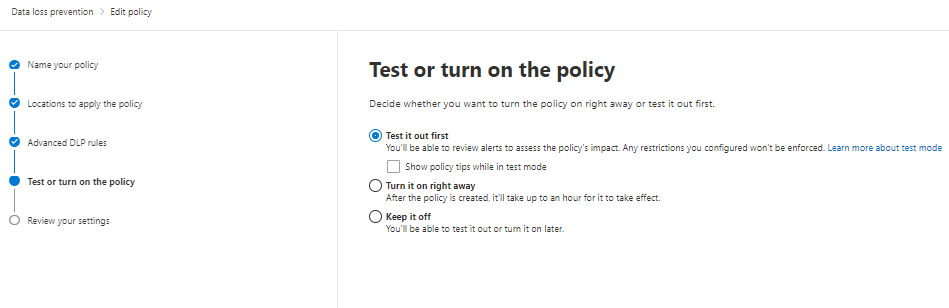
Um erro de configuração de política também pode ocorrer se a política for configurada usando duas ou mais regras que detetam os mesmos tipos de dados confidenciais que têm o mesmo valor de contagem de instâncias e nível de confiança.
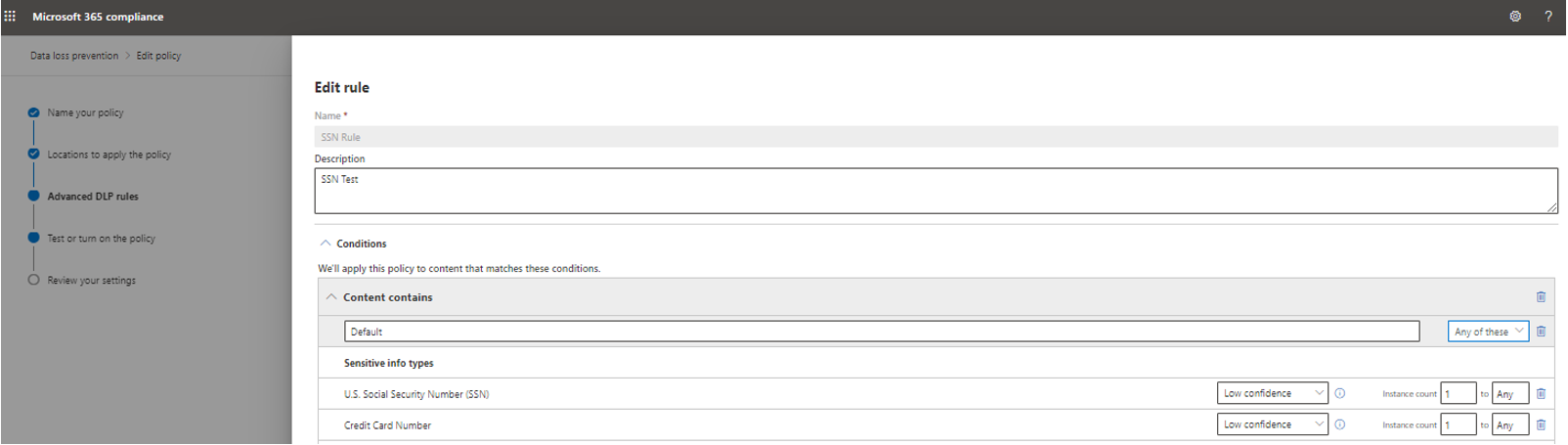
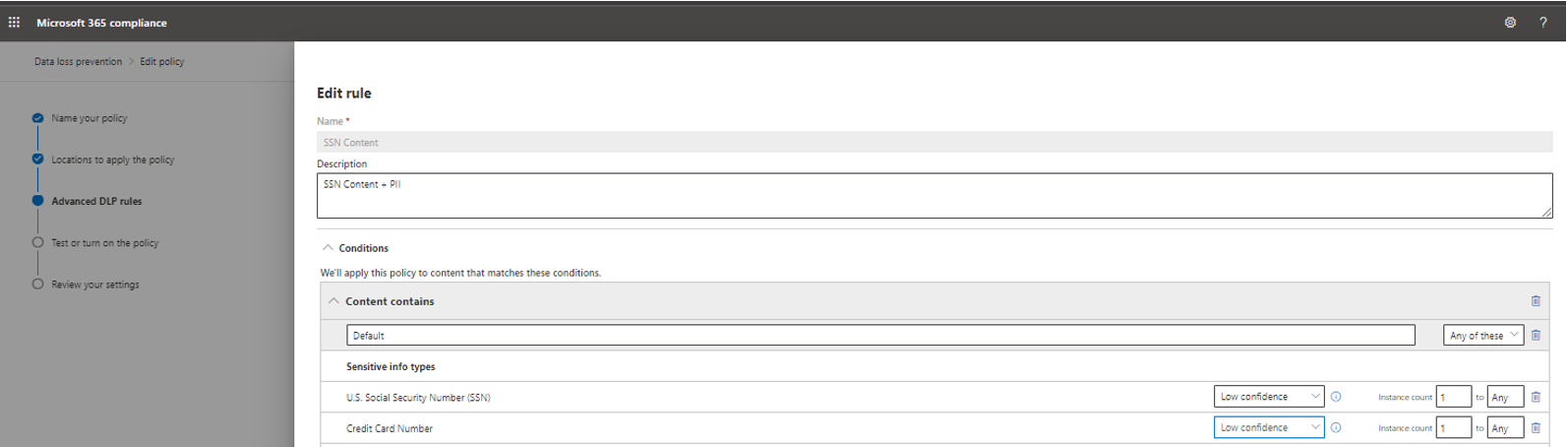
Este tipo de configuração é desnecessário e problemático. Apenas uma regra é necessária.
Resolução
Para esses cenários, crie apenas uma regra e use parâmetros de deteção baseados nos mesmos tipos de dados confidenciais.
Configurações de política não suportadas no Outlook 2013 e versões posteriores
Nem todas as condições políticas estão preenchidas
Esse cenário ocorre principalmente se as dicas de política não funcionarem como esperado no SharePoint no Microsoft 365 e no Microsoft OneDrive para trabalho ou escola porque há uma condição de compartilhamento externo configurada em uma política.

Note
Atualmente, o conteúdo não é indexado como compartilhado externamente até que uma parte externa localizada fora da organização acesse o conteúdo pela primeira vez.
As Dicas de Email não estão habilitadas (somente clientes do Outlook 2013 e versões posteriores)
Para clientes do Outlook 2013 e versões posteriores, verifique se as Dicas de Email estão habilitadas. Para habilitar as Dicas de Email no Outlook, primeiro verifique se as dicas de política estão habilitadas. Para o fazer, siga estes passos:
No Outlook, selecione Email de Opções>de Arquivo.>
Desloque-se para a secção Sugestões de Correio e, em seguida, selecione Opções de Sugestões de Correio.
Na caixa de diálogo de seleção Selecionar Dicas de Email a serem exibidas, verifique se a opção Notificação de dica de política está selecionada.
Em Opções de exibição da barra de Dicas de Email, verifique se a opção Exibir automaticamente quando as Dicas de Email se aplicam está selecionada.
Selecione OK duas vezes para fechar a janela Arquivo.
Reinicie o Outlook.
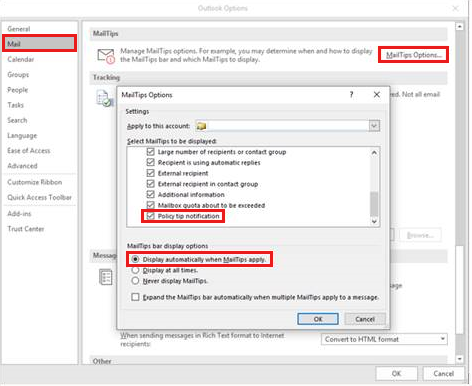
Chamada GetDLPPolicyTip não encontrada no rastreamento do Fiddler
Se as dicas de política de DLP não funcionarem conforme o esperado, use um rastreamento do Fiddler para solucionar problemas de dicas de política de DLP.
Colete o arquivo de rastreamento do Fiddler ao reproduzir o problema. Veja um exemplo em que a dica de política de DLP é acionada conforme o esperado.
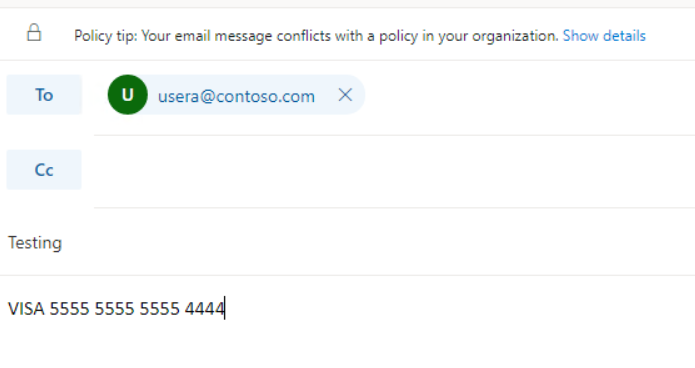
Na solicitação POST, verifique se a
GetDLPPolicyTipchamada foi feita no arquivo de rastreamento. Para o exemplo anterior, você pode ver aGetDLPPolicyTipchamada.

Na resposta, verifique o
DetectedClassificationIdsvalor. Se o campo de valor não estiver vazio, isso indica que a política de DLP corresponde à regra de política.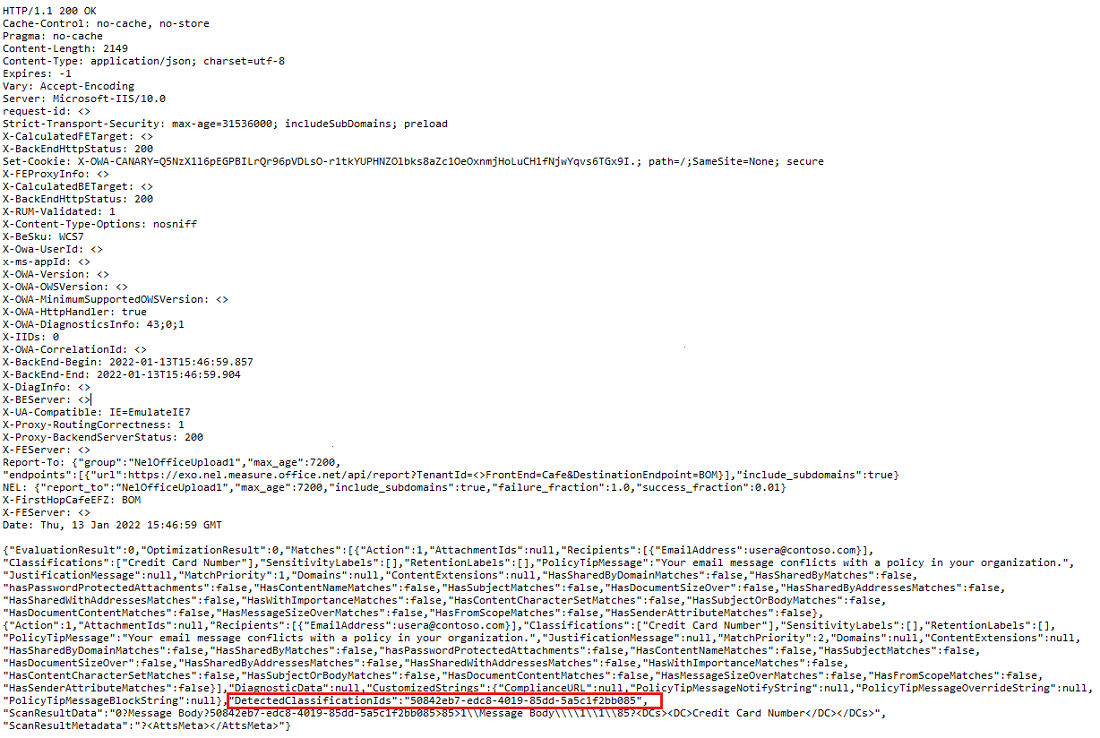
Se não encontrar a GetDLPPolicyTip chamada e se o DetectedClassificationIds campo de valor estiver vazio na resposta, siga estes passos para resolver este problema:
- Verifique se a política de DLP está habilitada e configurada corretamente.
- Verifique se os usuários inserem as informações confidenciais corretas e os destinatários ou remetentes válidos para acionar a política.
O cliente não suporta MailTips
Há várias licenças de cliente do Outlook que não oferecem suporte a dicas de política. Os requisitos de licença do Outlook para recursos do Exchange listam as licenças de cliente do Outlook que oferecem suporte a dicas de política DLP.
Note
Atualmente, as dicas de política não são suportadas para clientes Outlook para Mac iOS. Como solução alternativa, você pode adicionar texto à resposta de notificação de falha na entrega para sua regra de política DLP que diz aos usuários para recriar suas mensagens no cliente OWA se eles originalmente enviaram a mensagem usando o Outlook para Mac. Use o cliente OWA para expor a funcionalidade de dicas de política aos usuários e permitir que eles substituam, relatem um falso positivo ou insiram uma justificativa comercial (dependendo da ação "Notificar" especificada na regra de política DLP). Os usuários podem, então, enviar mensagens para entrega.
Configuração do sistema de arquivos não suportada
Nenhuma dica de política será exibida se as seguintes condições forem verdadeiras:
- Você está executando o Outlook 2013 ou clientes de versão posterior no Windows 7.
- Você tenta anexar um arquivo formatado como Adobe PDF versão 10 ou versões posteriores a uma mensagem de email que deve acionar uma dica de política de DLP.
Resolução
Para resolver esse problema, siga cuidadosamente as etapas na seção "Resolução" do Outlook não exibe dicas de política de DLP para anexos PDF no Windows 7.
Dados de teste inválidos
Quando você avalia a contagem de instâncias e o nível de confiança da regra de política DLP, os dados de teste que estão sendo usados não são válidos com base nas definições de entidade de tipo de informações confidenciais. Certifique-se de que os dados de teste que você usa são válidos.